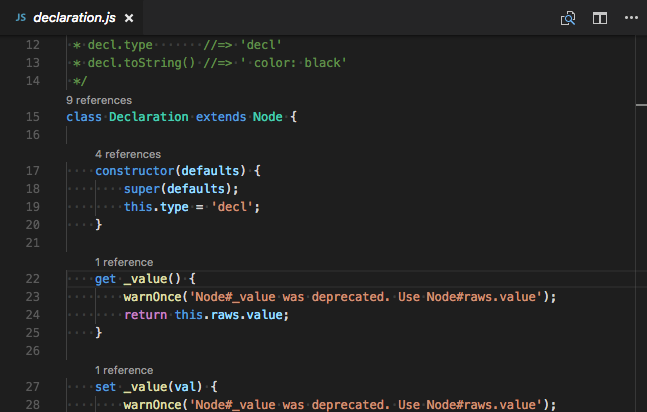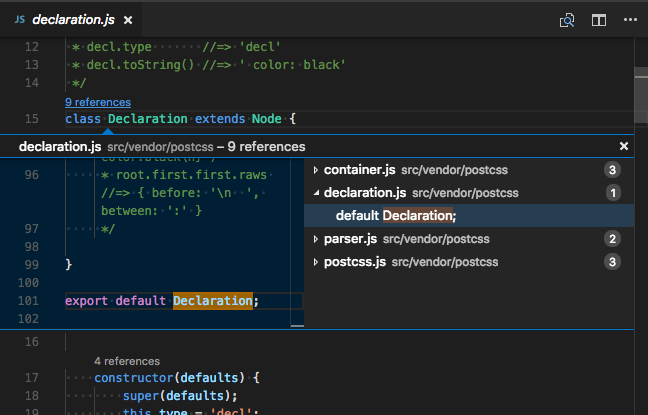最近看了一些 vscode 官方对编写 js 代码的介绍文章,在此记录一些心得
参考资料
- https://code.visualstudio.com/docs/languages/javascript
- https://code.visualstudio.com/docs/languages/jsconfig
内容
jsconfig.json
目的解决 vsCode 编写 js 项目语法不提示,参数类型无法检查和引用的包方法不提示问题
目录中存在 jsconfig.json 文件表示该目录是 JavaScript 项目的根目录。jsconfig.json 文件指定根文件和 JavaScript 语言服务提供的功能选项。
推荐 vsCode 编译器下的 js 项目都创建在项目根目录下创建 jsconfig.json。
作用
实现 js 语法提示,代码类型检查,部分引用包的方法提示等
jsconfig.json 常用配置
{
"compilerOptions": {
"target": "es6",
"checkJs": true
},
"exclude": ["node_modules"]
}- target:默认的语法提示库
- checkJs:启用 js 文件类型检查
- exclude:不包含的文件
在单个文件开头设置 // @ts-nocheck ,则不进行类型检查
// @ts-nocheck
let easy = 'abc';
easy = 123; // no error方法注释
/**
* 计算两个数字之和
* @param {number} a 参数A
* @param {number} b 参数B
* @returns {number} 返回两数之和
*/
function sumAB(a, b) {
return a + b;
}
sumAB(1, 2);vsCode 快捷键
- 在语法提示时,按 Tab 键插入最佳匹配
- F9 在当前行插入断点
- F2 方法改名
vsCode
“editor.renderIndentGuides”
- true:控制编辑器呈现缩进参考线。
“editor.wordSeparators”
- “./\()"‘:,.;<>
!@#$%^&*|+=[]{}`?”:双击选中词语(包含下划线、中横线等分割的词语)。
“javascript.updateImportsOnFileMove.enabled”
- “prompt” - 默认值。询问是否应为每个文件移动更新路径。
- “always” - 始终自动更新路径。
- “never” - 不要自动更新路径,也不要提示。
“javascript.format.insertSpaceBeforeFunctionParenthesis”
- false:js 代码保存时不在函数括号前添加一个空格
“javascript.referencesCodeLens.enabled”
- true:显示类的方法,属性和导出对象的内联引用计数,单击引用计数以快速浏览引用列表